1、首先,我们在PPT中切换到媒体选项卡,点击视频媒体列表中的PC上的视频,从而选择本地视频插入到PPT中。
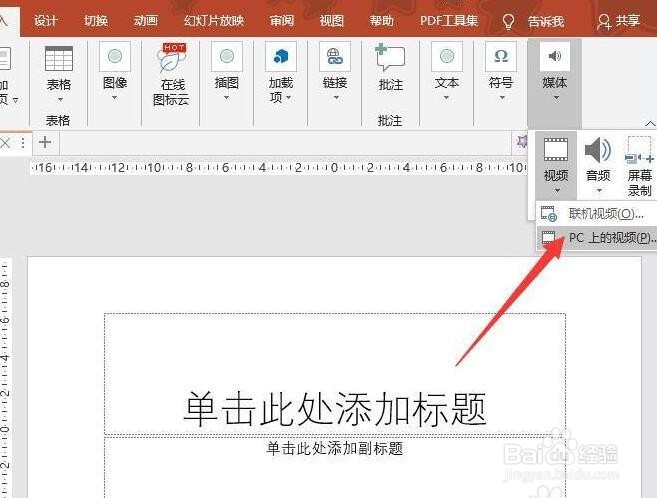
2、接着,我们选中已插入到PPT中的视频,点击如图所示的裁剪视频按钮。
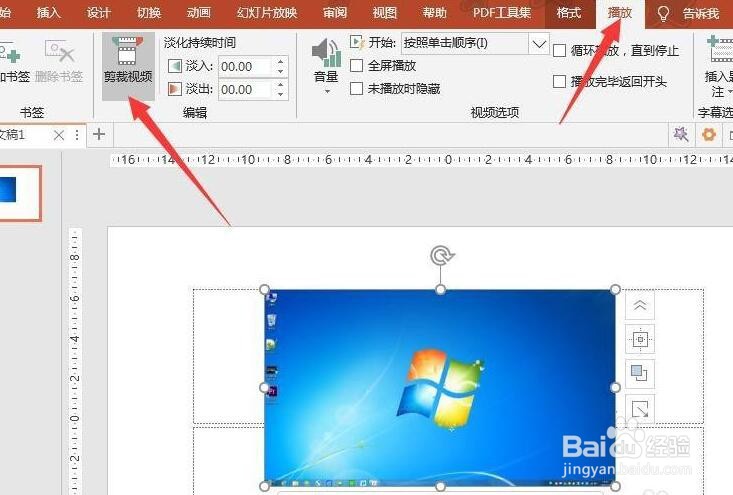
3、从打开如图所示的视频剪辑界面,我们通过调整滑块就可以对视频片段进行裁剪操作。

4、同时,对一所裁剪的视频片段,我们点击播放按钮,就可以预览相应的裁剪视频的效果了。
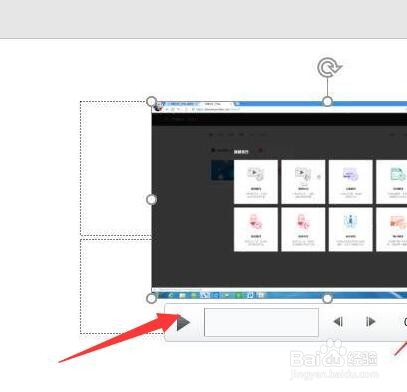
5、同时,如果我们想要针对视频在其他相关参数进行调整,可以点击如图所示的对象格式选项,在此就可以对对象对象的相关视频格式进行设置了。

6、如图所示,在视频格式界面中,我们可以对视频的位置偏移以及裁剪的宽度进行设置,最后效果如图所示。

